Hari ini kami akan terus mempelajari IPv6. Pelajaran ini cukup panjang, jadi kami tidak akan membuang waktu dan mulai mempelajari 3 topik: konfigurasi otomatis IPv6, konfigurasi dan masalah IPv6, dan dasar-dasar perutean IPv6. Kami akan mengabdikan topik terakhir ke perutean statis dan perutean generasi baru RIPng.
Seperti yang kita pelajari dari pelajaran sebelumnya, IPv4 menggunakan konfigurasi otomatis alamat IP internal atau privat (APIPA).

Mekanisme ini diaktifkan ketika klien jaringan mencoba menghubungi server DHCP untuk mendapatkan alamat IP, tetapi karena alasan tertentu tidak dapat melakukan ini. Dalam hal ini, perangkat IPv4 itu sendiri menetapkan sendiri alamat IP acak dari formulir 169.254.X.X. Setelah itu, ia melaporkan alamat APIPA-nya menggunakan siaran siaran, dan jika tidak ada perangkat lain di jaringan yang memiliki alamat IP seperti itu, ia membiarkannya sendiri. Jika tidak, klien menghasilkan alamat baru, secara acak memilih konten oktet ketiga dan keempat, dan sekali lagi menggunakan transmisi siaran.
Untuk memperjelas apa yang saya maksud, mari kita beralih ke Packet Tracer. Ambil komputer, masuk ke pengaturan jaringan IPv4 dan atur kotak centang "Static" di item "IP Configuration". Setelah itu, komputer akan mencoba mendapatkan alamat DHCP, tetapi seperti yang dapat kita lihat, perangkat tidak terhubung di mana pun dan tidak ada server DHCP yang dapat menetapkan alamat untuk itu. Komputer, setelah tidak menerima alamat apa pun, harus menetapkannya sendiri. Namun, pada baris perintah kita hanya melihat alamat MAC perangkat, mungkin karena saya masih perlu menghubungkan komputer ke switch untuk membuat semacam jaringan. Saya menambahkan saklar ke sirkuit dan menghubungkannya dengan kabel ke komputer kami.
Dalam item "Konfigurasi IP" dari pengaturan jaringan, kotak centang DHCP sekarang dicentang, dan secara teknis komputer itu sendiri harus mencoba menetapkan sendiri alamat IP. Di jendela perintah, Anda melihat bahwa inilah yang sebenarnya terjadi - komputer menetapkan sendiri alamat acak yang dikonfigurasi secara otomatis 169.254.26.192, setelah itu penanda antarmuka berubah warna dari merah menjadi hijau, yaitu koneksi dibuat antara itu dan sakelar.
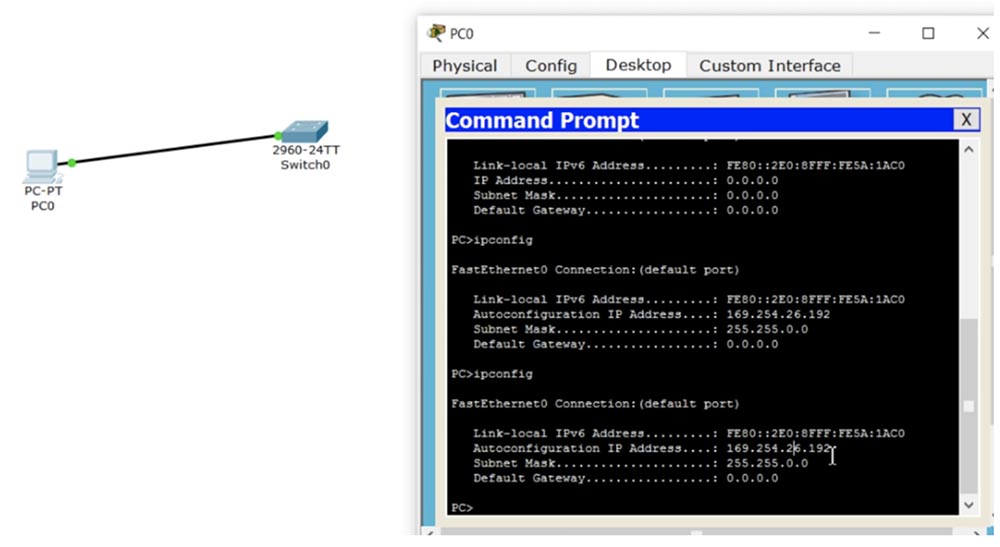
Jadi, komputer mencoba mengakses server DHCP melalui sakelar, tidak menerima respons, karena sakelar tidak terhubung ke sembarang server, dan memulai mekanisme konfigurasi otomatis alamat IP. Mekanisme ini diaktifkan di jaringan area lokal yang tidak terhubung ke server DHCP. Misalnya, jika Anda memiliki 5 komputer dan switch di jaringan lokal, sebagai hasil dari konfigurasi otomatis, masing-masing dari mereka akan menerima alamat IP sendiri, yang memungkinkan Anda untuk berkomunikasi satu sama lain di jaringan lokal.
Mari kita tambahkan komputer lain ke jaringan kami, sambungkan ke sakelar, tentukan DHCP di item “konfigurasi IP” dari pengaturan jaringan dan melalui baris perintah jalankan perintah PC> ipconfig. Seperti yang Anda lihat, komputer kedua menetapkan sendiri alamat 169.254.167.182, yang berada dalam kisaran alamat APIPA yang valid. Sekarang kedua komputer memiliki alamat IP pada jaringan lokal yang sama, dan subnet mask 255.255.0.0 menunjuk ke / 16, yaitu, kedua komputer dapat berkomunikasi satu sama lain tanpa masalah. Jika saya melakukan ping PC0 di 169.254.26.192, kita akan melihat bahwa kedua perangkat dapat berkomunikasi melalui jaringan.
Meskipun hari ini kami mempertimbangkan IPv6 daripada IPv4, contoh ini sesuai untuk memahami prinsip konfigurasi otomatis. Ini menunjukkan bahwa dalam jaringan area lokal dengan alamat yang dikonfigurasi secara otomatis, Anda dapat dengan bebas berbagi file dari folder bersama komputer yang berbeda tanpa perlu konfigurasi manual alamat IP.
Kami melihat konfigurasi alamat IPv4, tetapi IPv6 juga memiliki konfigurasi otomatis. Namun, mekanisme konfigurasi otomatis dari dua versi protokol IP berbeda secara signifikan satu sama lain. Pertimbangkan situasi menggunakan IPv4 - jika kita mengambil port dari router dan menetapkannya beberapa alamat IP, dan kemudian kita ingin mengubahnya, alamat IP yang baru hanya akan menghapus yang lama tanpa jejak. Ini adalah perbedaan antara IPv4 dan IPv6 - dalam kasus IPv6, antarmuka yang sama dapat memiliki beberapa alamat IP. Dalam IPv4, dimungkinkan untuk menetapkan alamat IP sekunder ke antarmuka menggunakan perintah sekunder, namun, dalam praktiknya, hanya alamat utama yang digunakan dalam semua kasus. Di IPv6 tidak perlu menetapkan alamat sekunder, Anda akan belajar tentang ini dari slide berikut, yang akan menunjukkan konfigurasi alamat IP tersebut. Saya akan mengatakan bahwa jika Anda menetapkan dua alamat IP ke satu antarmuka, keduanya akan mengambil bagian dalam perutean dan router akan memiliki akses ke kedua alamat tersebut.
Saat Anda menetapkan alamat IP ke router atau perangkat apa pun yang menjalankan IPv6, misalnya, 2001 :: 1/64, alamat Link Local secara otomatis dibuat. Seperti disebutkan dalam pelajaran sebelumnya, alamat Tautan Lokal secara otomatis dihasilkan oleh perangkat, ditetapkan ke antarmuka dan dimulai dengan FE80. Ini berarti bahwa alamat ini hanya ditugaskan untuk antarmuka khusus ini dan tidak dapat berkomunikasi dengan jaringan eksternal, karena hanya berfungsi di segmen jaringan lokal ini. Pada saat yang sama, alamat MAC unik 48-bit perangkat digunakan sebagai dasar alamat IP, dibagi di tengah menjadi 2 bagian oleh karakter FF: FE. Mekanisme ini dikenal sebagai menghasilkan alamat IP menggunakan EUI-64, yang merupakan standar IEEE. EUI-64 menambahkan 16 bit ke alamat MAC yang unik untuk setiap perangkat, mengubahnya menjadi alamat IP 64-bit yang unik. Ini adalah konfigurasi otomatis alamat Tautan Lokal melalui IPv6.
Kembali ke Packet Tracer, tempat kami mengkonfigurasi komputer menggunakan IPv4, dan melihat konfigurasi IP PC0.
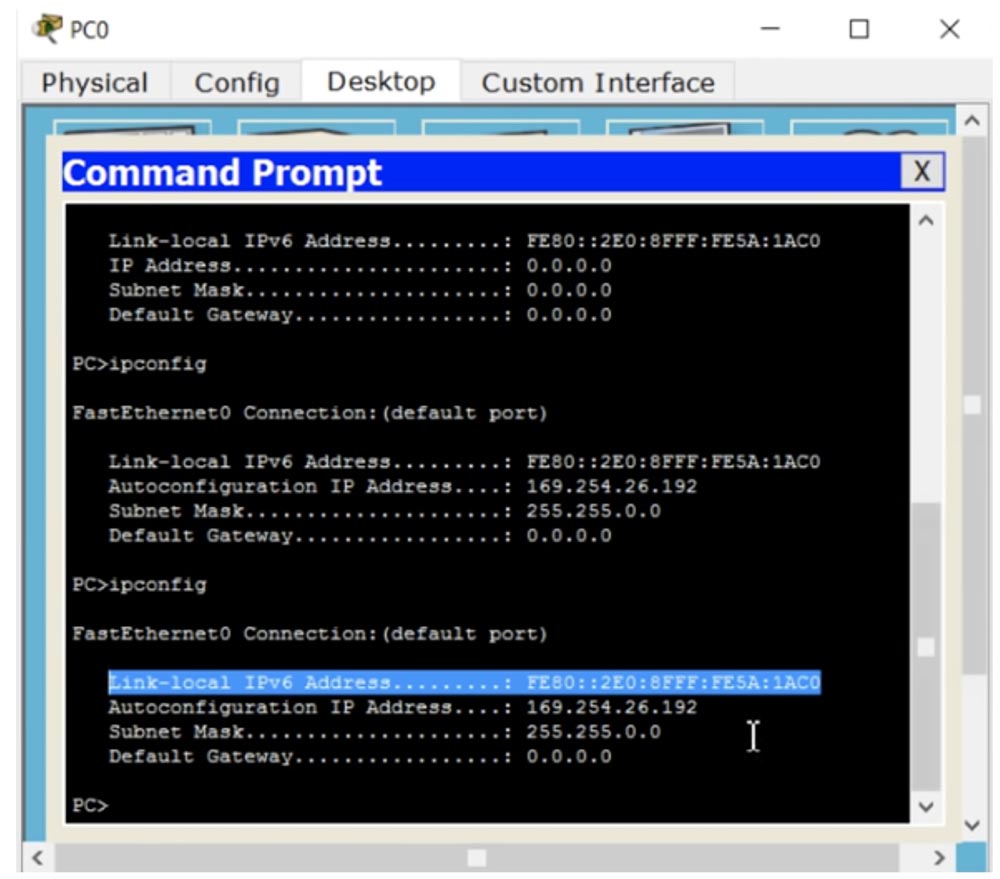
Seperti yang Anda lihat, ada alamat IP Lokal Tautan dan alamat IP yang dikonfigurasi secara otomatis. Dalam hal ini, FE80 adalah bagian dari alamat LAN, dan 4 oktet tersisa dari alamat IPv6 adalah bagian dari alamat host. Anda melihat bahwa tepat di tengah-tengah bagian dari host ini, FF: FE hadir, membuat alamat unik FE80 :: 2EO: 8FFF: FE5A: 1AC0. Melihat entri ini, Anda dapat menentukan bahwa alamat MAC unik untuk perangkat ini adalah 02EO: 8F: 5A: 1AC0. Alamat ini secara otomatis dikonfigurasi dalam format EUI-64, yang merupakan terjemahan dari alamat MAC menjadi alamat IP 64-bit. Pertanyaannya adalah, bisakah saya membuat alamat Tautan Lokal secara manual? Tentu saja Anda bisa, dan sekarang kami akan mencoba melakukannya.
Tambahkan router Cisco ke skema kami dan berikan alamat IP. Untuk melakukan ini, saya memasukkan pengaturan global dan ketik alamat ipv6, bukan hanya alamat ip, seperti yang dilakukan untuk IPv4, dan kemudian ketik alamat 2001 :: 1/64.

Seperti yang Anda lihat, kita dapat menekan / 64, yang sangat nyaman! Di IPv4, kita juga bisa mengetikkan slash, tetapi sistem tidak memperhatikannya. Selanjutnya, saya memasukkan perintah no shutdown dan show singkat antarmuka ip favorit saya, hanya untuk antarmuka versi 6 dari protokol saya pasti menunjukkan ini dalam bentuk bukan hanya ip, tetapi ipv6. Perbedaannya adalah bahwa untuk versi keenam dari protokol IP, di semua perintah, bukan ip, Anda harus menggunakan ipv6. Jadi, saya memasukkan perintah singkat show do interface ipv6, dan sistem menunjukkan saya interface IPv6.

Anda melihat kedua alamat yang diberikan oleh kami 2001 :: 1/64, dan alamat Tautan Lokal yang terletak di atas, yang secara otomatis dihasilkan oleh sistem. Di tengah-tengah alamat ini, Anda melihat FF: FE, yang menunjukkan pemformatan alamat menggunakan EUI-64.
Mari kita kembali ke antarmuka g0 / 0 dan menambahkan alamat lain. Seperti yang saya katakan, jika saya memasukkan alamat antarmuka baru dalam kasus IPv4, itu hanya akan menulis ulang alamat lama. Dalam hal IPv6, jika saya memasukkan alamat baru 2002 :: 1/64 dan kemudian meminta saya untuk menunjukkan kepada saya parameter antarmuka menggunakan perintah antarmuka do show ipv6, kita akan melihat bahwa kedua alamat tersedia untuk kita - baik lama maupun baru.
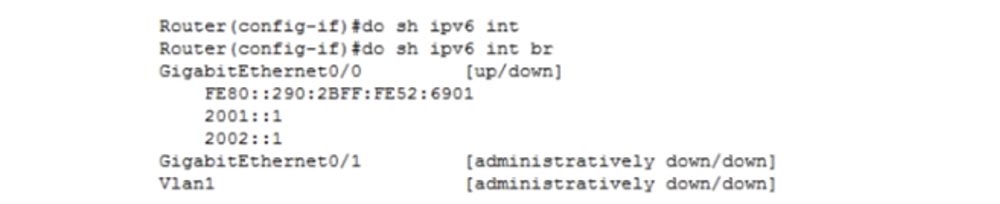
Misalkan kita ingin mengubah alamat Tautan Lokal. Untuk melakukan ini, saya ketik perintah ipv6 address FE80 :: 1. Ingat bahwa Anda tidak dapat menggunakan garis miring di alamat Tautan Lokal, jadi saya menambahkan ekspresi tautan-lokal ke perintah dan masukkan perintah untuk mengubah alamat IP jaringan lokal FE80 :: 1 tautan-lokal. Lalu saya meminta sistem untuk menampilkan parameter antarmuka baru.
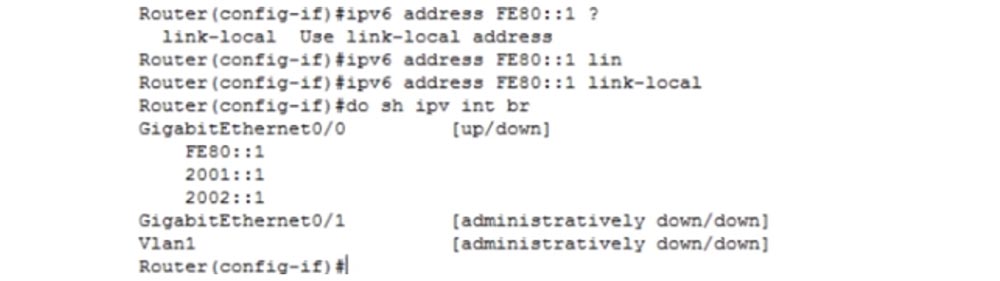
Seperti yang Anda lihat, alamat Tautan Lokal lama telah diganti dengan alamat baru, karena antarmuka hanya dapat memiliki satu alamat seperti FE80 ::.
Jadi, kami melihat bagaimana alamat Tautan Lokal ditetapkan secara otomatis dan manual, dan sekarang kami mempelajari apa artinya alamat IPv6 otomatis.
Konfigurasi IPv6 penuh berarti kami memiliki server DHCP. Seperti halnya IPv4, di IPv6, server ini hanya memberikan alamat IP ke perangkat yang memintanya.
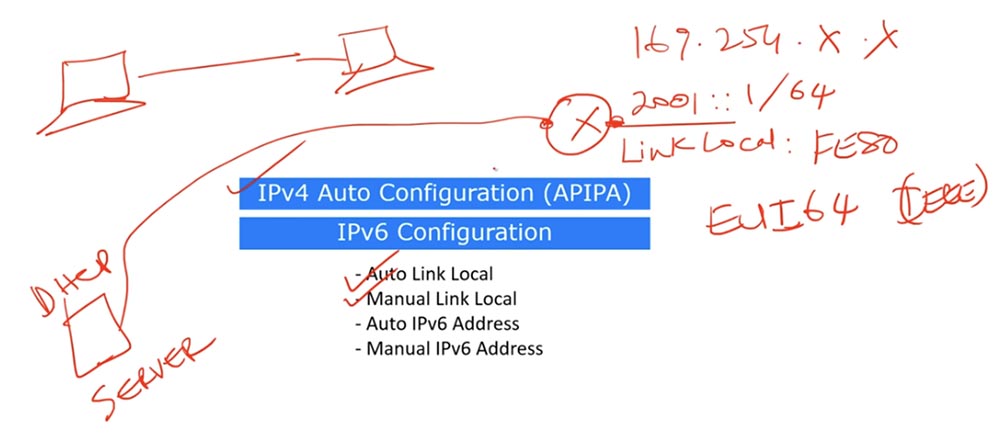
Konfigurasi ini digunakan ketika Anda tidak ingin secara manual menetapkan alamat IP ke antarmuka dan server DHCP melakukan ini secara otomatis. Jika Anda tidak memiliki server DHCP dan Anda tidak ingin memasukkan alamat secara manual, tetapi ingin dihasilkan secara otomatis, Anda dapat beralih ke EUI-64 lagi. Ini berarti bahwa segala sesuatu yang tidak dimulai dengan FE80 dapat menjadi alamat IP, Anda dapat dengan bebas menggunakan alamat format 2001 :: _ EUI-64_, dan ini adalah cara untuk secara otomatis mengkonfigurasi alamat IP. Jika kita menggunakan IPv6 dengan slash / 64, ini berarti bahwa kita secara manual mengkonfigurasi alamat IP.
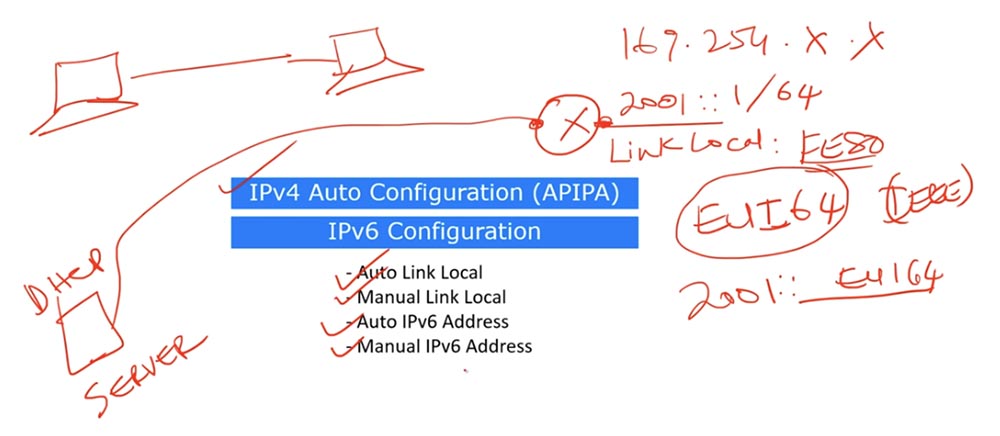
Sekarang saya ingin menunjukkan kepada Anda bagaimana konfigurasi otomatis dalam format EUI-64 terjadi ketika memasukkan alamat yang kami pilih. Untuk melakukan ini, saya akan masuk ke pengaturan CLI dari router dan mengkonfigurasi alamat IP dari versi keenam. Ini dilakukan dengan cara yang sama seperti mengkonfigurasi alamat IP secara manual.
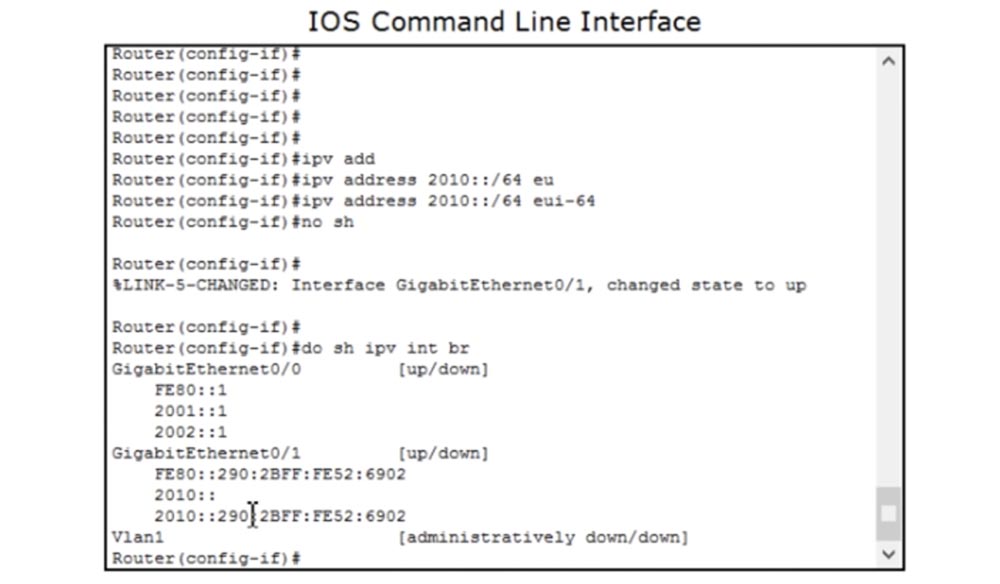
Untuk melakukan ini, saya akan mengetik alamat ipv 2010 :: / 64 eui-64 dan tidak ada shutdown secara berurutan, dan saya tidak bisa mengetik ipv6 sepenuhnya, karena huruf v setelah ip dianggap oleh sistem sebagai indikasi versi ke-6.
Lalu saya meminta Anda untuk menunjukkan parameter antarmuka, dan Anda melihat bahwa sistem menghasilkan alamat 2010 :: 290: 2BFF: FE52: 6902, dan bagian dari alamat host di alamat unicast ini sepenuhnya mengulangi alamat MAC perangkat yang digunakan sebagai bagian dari alamat host di Local Link Alamat FE80 :: 290: 2BFF: FE52: 6902.
Sekarang mari kita lihat bagaimana IPv6 dikonfigurasi. Diagram menunjukkan 2 komputer host, dua switch dan dua router, dan sekarang saya akan segera mengkonfigurasinya.
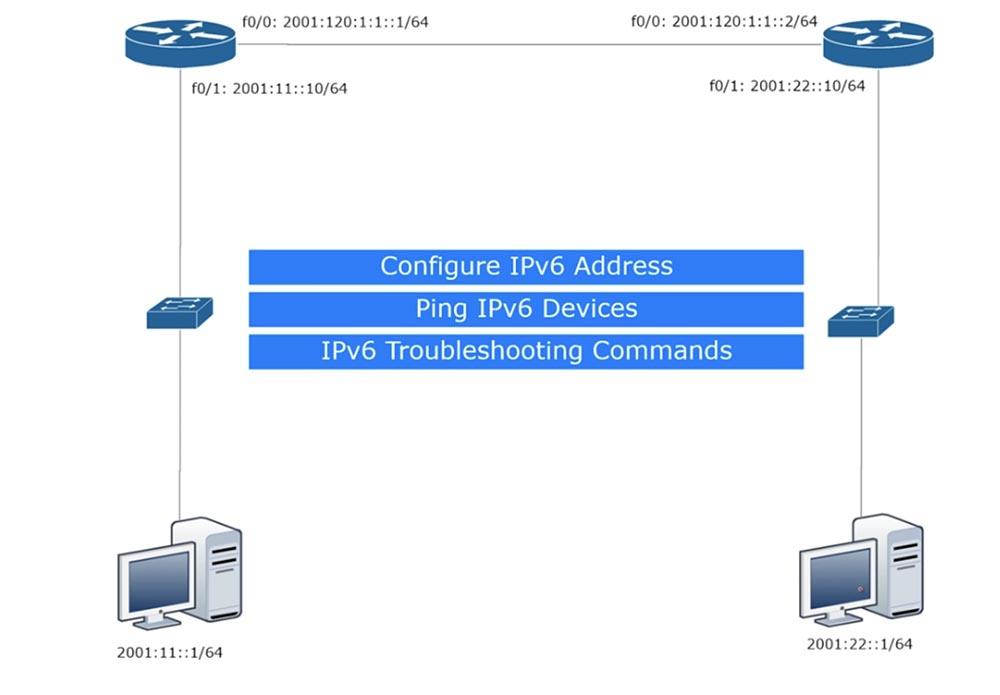
Mari kita beralih ke Packer Tracer dan mempertimbangkan tiga aspek: konfigurasi IPv6 - alamat, ping perangkat IPv6 dan perintah yang digunakan untuk mendeteksi masalah IPv6.
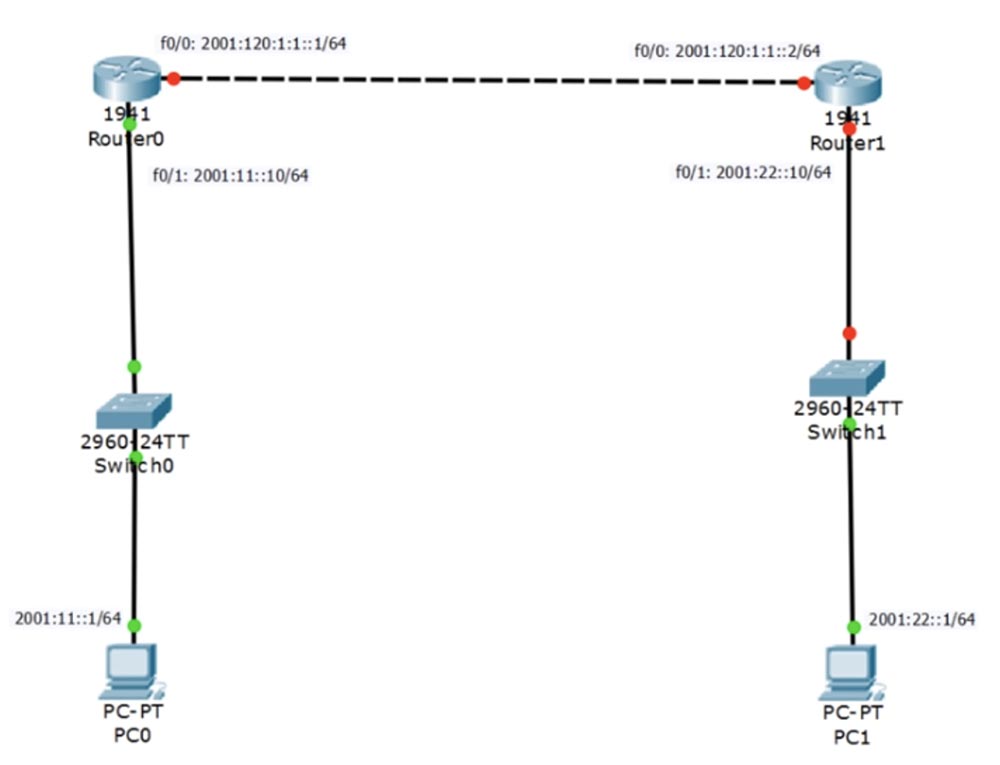
Pada topologi jaringan, saya telah menandai alamat IP yang perlu ditugaskan ke router. Saya masuk ke pengaturan jaringan PC0, menonaktifkan kemampuan untuk menggunakan DHCP melalui IPv6 dan secara manual mengkonfigurasi alamat IPv6 statis.
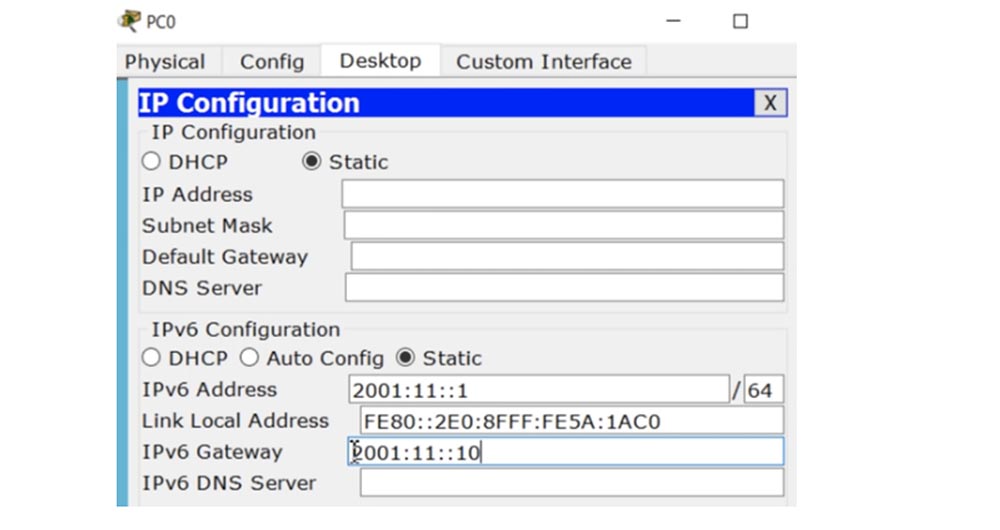
Untuk melakukan ini, saya akan memanggil alamat perangkat 2001 :: 11 :: 1/64 dan alamat IPv6 gateway, yaitu Router0. Slash tidak digunakan dalam alamat ini, karena kami tahu persis di mana router berada.
Demikian pula, PC1 dikonfigurasi. Ini adalah pengaturan jaringan yang biasa di Windows, jadi jangan fokus.

Sekarang mari kita beralih ke bagian yang lebih penting dari pengaturan, untuk ini saya akan menghapus alamat IP yang ada dari router R0 menggunakan perintah ipv add dan lihat hasilnya menggunakan perintah singkat show show ip interface. Seperti yang Anda lihat, operasi berhasil untuk antarmuka g0 / 0, dan sekarang saya akan melakukan hal yang sama untuk antarmuka g0 / 1. Seperti yang Anda lihat, semua alamat IP yang ditetapkan sebelumnya dihapus.
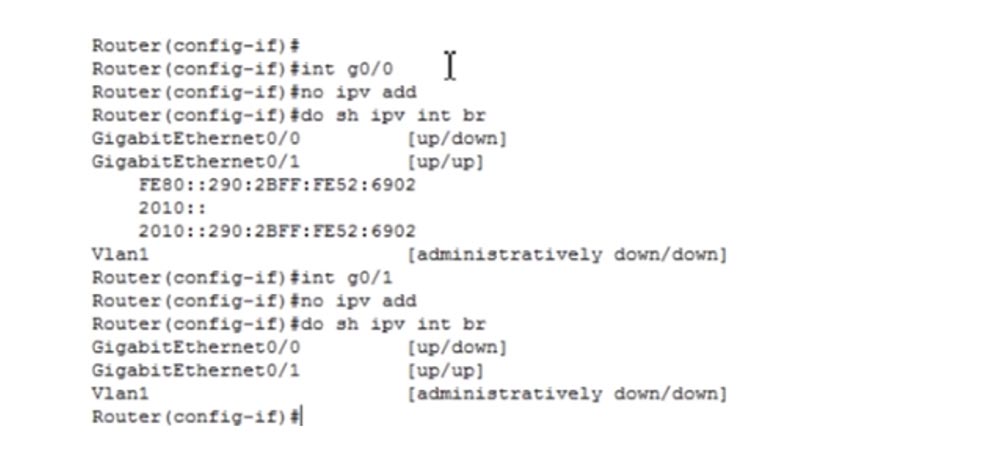
Port GigabitEthernet 0/0 dinonaktifkan, artinya sedang dalam kondisi turun, seperti yang ditunjukkan oleh penanda koneksi merah R0-R1. Port router kedua juga ditandai dengan spidol merah, karena kami belum mulai mengkonfigurasinya, tetapi jangan khawatir, saya akan melakukan ini nanti. Untuk saat ini, mari kembali ke pengaturan port g0 / 0 dan berikan alamat yang diinginkan dengan alamat ipv6 2001: 120: 1: 1 :: 1/64 perintah, jangan lupa perintah no shutdown. Kemudian kita pergi ke antarmuka g0 / 1 dan menetapkan alamatnya dengan alamat ipv 2001: 11 :: 10/64 perintah dan juga menggunakan perintah no shutdown.
Mari kita beralih ke router R1 kedua dan mengkonfigurasinya dengan cara yang sama seperti kita mengkonfigurasi router R0. Dalam hal ini, alamat 2001: 120: 1: 1 :: 2/64 akan ditetapkan ke antarmuka g0 / 0, dan alamat 2001: 22 :: 10/64 ke antarmuka g0 / 1. Setelah itu, warna penanda kedua antarmuka akan berubah dari merah menjadi hijau, yang menunjukkan bahwa keduanya terhubung ke jaringan.
Jika kita kembali ke router R0 pertama dan melihat parameter antarmuka IPv6, kita akan melihat bahwa kita telah mengkonfigurasi kedua alamat - alamat Link Local dan alamat yang diperlukan 2001: 11 :: 10.

Untuk memverifikasi koneksi, saya melakukan ping router pertama dari yang kedua, menggunakan perintah ping 2001: 120: 1: 1 :: 1 di CLI. Ping berhasil karena kedua router terhubung langsung satu sama lain. Sekarang mari kita periksa apakah mungkin untuk melakukan ping ke alamat Tautan Lokal dari antarmuka g0 / 0 dari router pertama, untuk ini saya menggunakan perintah ping FE80 :: 290: 2BFF: FE52: 6901, setelah itu sistem meminta untuk menentukan antarmuka output. Apa artinya ini?
Jika kita melihat konfigurasi antarmuka kedua router, kita akan melihat bahwa kedua perangkat ini memiliki alamat Tautan Lokal yang sama FE80 :: 290: 2BFF: FE52: 6901. Ini sangat normal. Packet Tracer menunjukkan bahwa alamat antarmuka g0 / 1 adalah FE80 :: 290: 2BFF: FE52: 6902, tetapi jika Anda melihat perangkat fisik nyata atau menggunakan program GNS3, kita akan melihat bahwa ini adalah alamat IP yang sama, karena FE80 menggunakan alamat Tautan Lokal yang sama. Karena itu, untuk melakukan ping alamat IP apa pun, kita harus menunjukkan dari alamat mana dan dari antarmuka mana kita akan melakukan ping. Oleh karena itu, saya menentukan antarmuka Output: GigabitEthernet0 / 0 dan ping berhasil.
Sekarang saya akan mencoba melakukan ping ke alamat FE80 :: 290: 2BFF: FE52: 6901 dari antarmuka GigabitEthernet0 / 1, dan saya tidak dapat melakukan ini. Faktanya adalah bahwa alamat Tautan Lokal ditugaskan untuk koneksi tertentu, dalam hal ini ini adalah koneksi dari antarmuka f0 / 0 dari dua router kami, dan alamat ini tidak dapat digunakan di segmen jaringan lainnya. Ini adalah poin yang sangat penting yang harus Anda ingat.
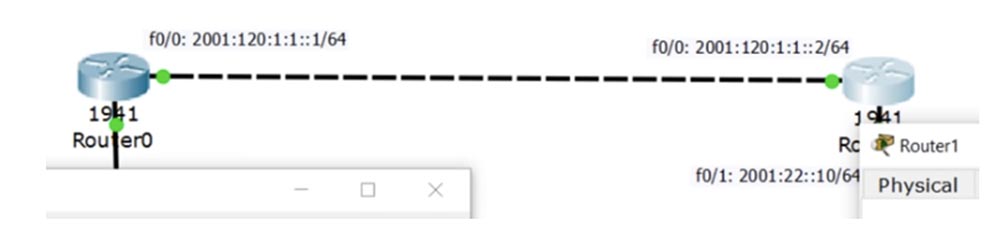
Sekarang mari kita beralih ke perintah yang digunakan untuk pemecahan masalah. Sebelum itu, saya menggunakan perintah show interface ipv6 singkat, dan sekarang saya akan memasukkan perintah show show ipv6.
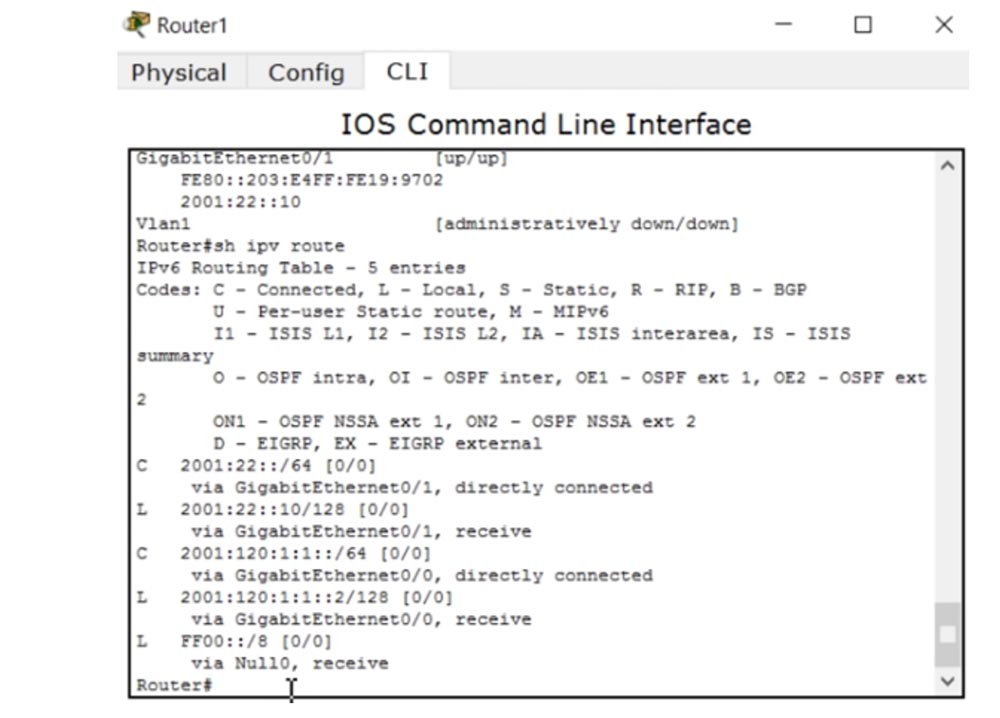
Ingat bahwa hampir semua perintah yang kami gunakan untuk IPv4 juga berlaku untuk IPv6, tetapi dengan versi wajib. Oleh karena itu, akan mudah bagi Anda untuk berurusan dengan protokol versi keenam jika Anda telah belajar bekerja dengan yang keempat. Jika Anda mengetik perintah show ipv6 antarmuka g0 / 0, Anda dapat melihat status dan pengaturan antarmuka ini. Ini adalah alamat Global Unicast dan alamat grup multicast yang berafiliasi FF02 :: 1, FF02 :: 1: FF00: 2 dan FF02 :: 1: FF19: 9701. Seperti yang saya katakan, alamat multicast mulai dengan FF dan bertindak seperti stasiun radio, jadi untuk mendengarkan "saluran" mereka, Anda harus bergabung dengan grup ini. Selain itu, paket data apa pun yang dikirimkan melalui jaringan akan diterima oleh semua perangkat yang "dikonfigurasikan" ke grup alamat ini, yaitu, dilampirkan ke grup ini. Selanjutnya kita melihat nilai MTU, ICMP dan karakteristik lain dari antarmuka IPv6 ini.
Jadi, untuk mengatasi masalah IPv6, dua perintah terutama digunakan: show ipv6 interface brief dan show ipv6 route.
Mari kita kembali ke topologi jaringan kita untuk mempertimbangkan satu pertanyaan lagi. Bisakah saya melakukan ping PC1 dari PC0? Mari kita coba melakukannya. Saya memasuki terminal baris perintah komputer pertama dan memasukkan perintah ping 2001: 22 :: 1. Ping gagal karena alasan yang sangat jelas. Faktanya adalah bahwa router pertama tidak menetapkan rute antara kedua perangkat ini, sehingga koneksi tidak berfungsi. Ketika sebuah paket dari PC0 tiba di R0, ia tidak tahu bagaimana mengirimkannya ke PC1, karena ia tidak tahu apa-apa tentang jaringannya 2001: 22 :: 1/24. Untuk memastikan komunikasi antara kedua komputer, kita harus mengonfigurasi perutean statis atau dinamis untuk perute.

Kita mulai dengan mengatur rute statis, dan kemudian beralih ke rute dinamis. Seperti dalam pengaturan IPv4, kami menggunakan perintah rute ipv6 dan mendapatkan petunjuk dengan berbagai kemungkinan alamat dalam bentuk X: X: X: X :: X / <0-128> Awalan IPv6. Selanjutnya, saya masukkan 2001: 22 :: 0/64 dan mendapatkan prompt sistem berikut.
Kita harus memberi tahu router pertama tentang keberadaan jaringan di mana komputer kedua berada. Untuk melakukan ini, ia harus dapat mengirim paket ke antarmuka f0 / 0 dari router kedua. Ada dua cara untuk melakukan ini: kita dapat menentukan antarmuka output atau memberi tahu router IPv6 pertama alamat hop berikutnya. Kami memilih opsi terakhir dan mengetik rute ipv6 2001: 22 :: 0/64 2001: 120: 1: 1 :: 2 perintah. Jika kami ingin memperkenalkan jarak administratif, kami dapat melakukannya sekarang.
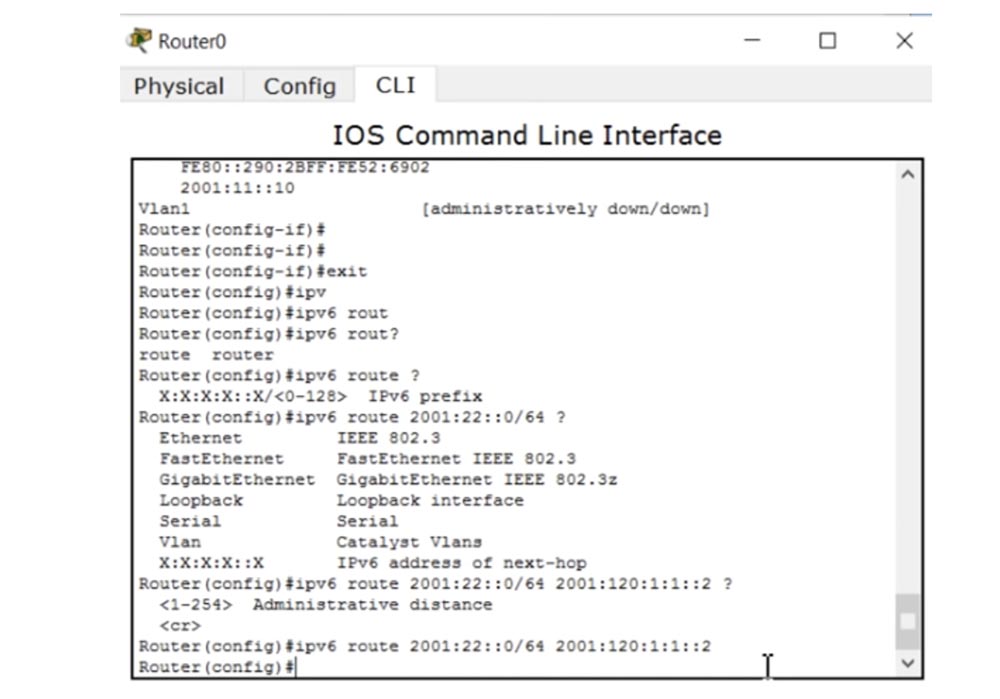
Sekarang R0 tahu bagaimana menuju ke jaringan komputer kedua. Kami melakukan hal yang sama dengan router kedua R1. Saya memasuki mode pengaturan global dengan perintah t config dan ketik ipv6 route 2001: 11 :: 0/64 2001: 120: 1: 1 :: 1.
Mari kita lihat apakah R0 sekarang bisa melakukan ping PC1. Kami menggunakan perintah ping 2001: 22 :: 10 dan melihat bahwa router pertama dengan yakin ping router kedua. Namun, setelah memasukkan perintah ping 2001: 22 :: 1, ping gagal. Mari kita coba mencari tahu apa masalahnya. Saya memeriksa pengaturan jaringan kedua komputer dan melihat semuanya beres di sini. Apa yang terjadi Alasan ping gagal adalah karena perutean IP.
Saya masuk ke pengaturan router pertama dan memasukkan perintah routing unicast ipv6, kemudian melakukan hal yang sama dengan router kedua. Seperti yang Anda lihat, setelah ini, ping PC0-PC1 berhasil. Jadi, untuk menyediakan routing IPv6, Anda harus masuk ke pengaturan router dan masukkan perintah routing unicast ipv6. Kesalahan saya adalah saya tidak melakukan ini sebelumnya. Jadi, kami membuat perutean unicast tersedia, dan sekarang kedua perangkat dapat berkomunikasi satu sama lain. Ini adalah cara pemberian rute statis.
Untuk menyediakan perutean dinamis, Anda perlu menggunakan protokol RIP, yang memiliki properti tabel perutean yang diperbarui sendiri. Mekanisme ini disebut RIPng, atau routing RIP dinamis generasi berikutnya. Untuk menggunakannya, pertama-tama saya akan menghapus semua parameter routing statis, menggunakan perintah no ipv6 route di pengaturan kedua router.
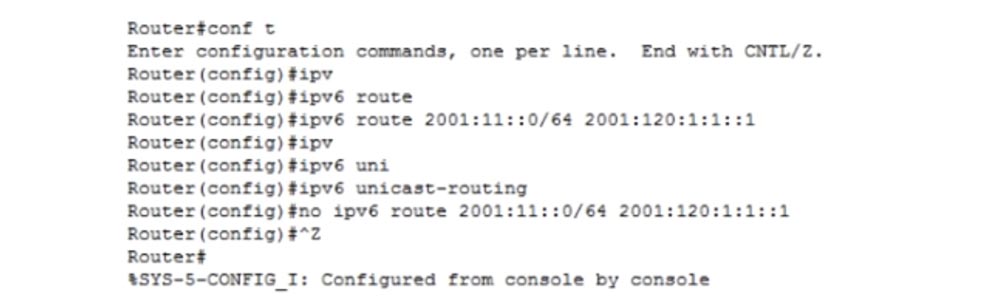
Untuk melihat tabel routing, saya menggunakan perintah show ipv6 route.
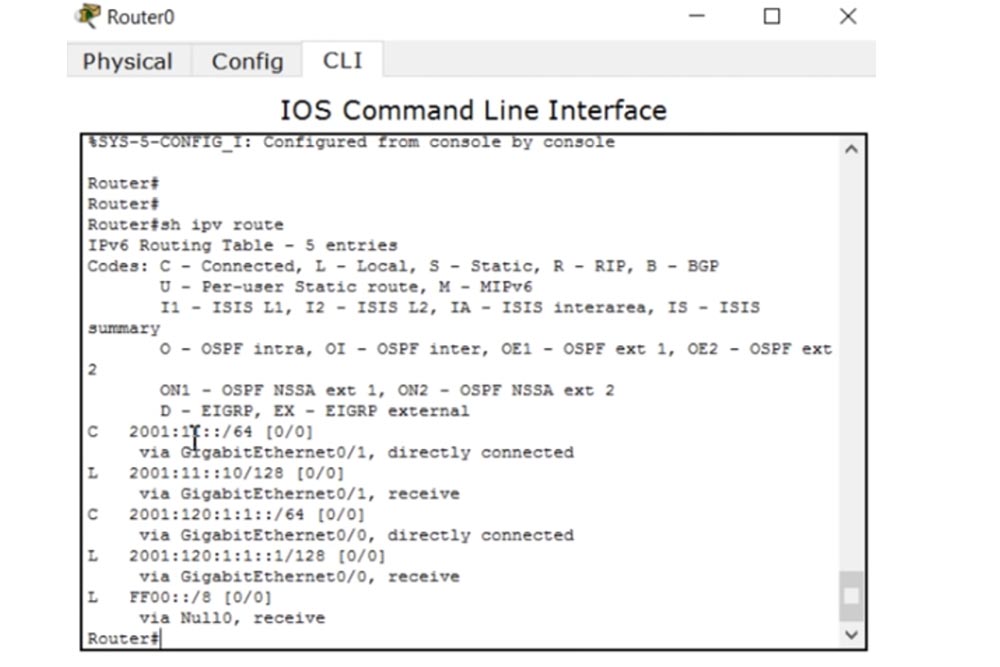
Seperti yang Anda lihat, sekarang tidak ada informasi tentang jaringan komputer kedua di dalamnya, ping tidak mungkin, karena alamat tujuan tidak tersedia. R0, , , , PC0. RIP R0. int g0/0 ipv6 rip, WORD – , RIP. RIP IPv4 IPv6.
WORD NetworKing enable, ipv6 rip NetworKing enable. g0/0 ipv6. g0/1. , RIP IPv6, , RIP, NetworKing, .
, NetworKing , , .
, , RIP 2001:11::/64 FE80::203:E4FF:FE19:9701.
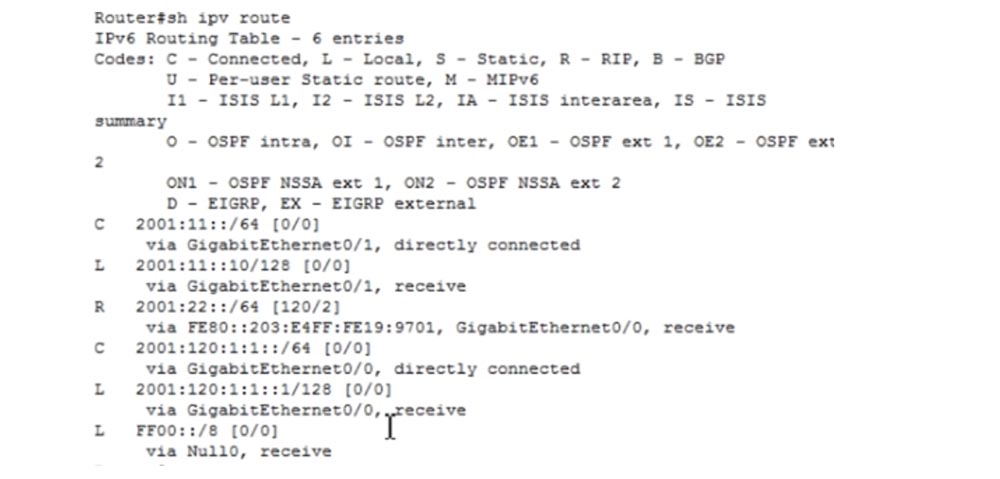
, , R0 , . , – IPv6 ipv6 unicast routing. . RIPng.
, , , . , IPv6, CCNA. , .
Terima kasih telah tinggal bersama kami. Apakah Anda suka artikel kami? Ingin melihat materi yang lebih menarik? Dukung kami dengan melakukan pemesanan atau merekomendasikannya kepada teman-teman Anda,
diskon 30% untuk pengguna Habr pada analog unik dari server entry-level yang kami temukan untuk Anda: Seluruh kebenaran tentang VPS (KVM) E5-2650 v4 (6 Cores) 10GB DDR4 240GB SSD 1Gbps dari $ 20 atau bagaimana membagi server? (opsi tersedia dengan RAID1 dan RAID10, hingga 24 core dan hingga 40GB DDR4).
Dell R730xd 2 kali lebih murah? Hanya kami yang memiliki
2 x Intel TetraDeca-Core Xeon 2x E5-2697v3 2.6GHz 14C 64GB DDR4 4x960GB SSD 1Gbps 100 TV dari $ 199 di Belanda! Dell R420 - 2x E5-2430 2.2Ghz 6C 128GB DDR3 2x960GB SSD 1Gbps 100TB - mulai dari $ 99! Baca tentang
Cara Membangun Infrastruktur Bldg. kelas menggunakan server Dell R730xd E5-2650 v4 seharga 9.000 euro untuk satu sen?